
ODS estas populara kalkultabelo. Oni povas diri, ke ĉi tio estas speco de konkuranto al la XLS kaj XLSX-formatoj de Exelev. Krome, ODS, kontraste al la supraj analogoj, estas malferma formato, te, ĝi povas esti uzata senpage kaj sen limigoj. Tamen, ĝi ankaŭ okazas ke la dokumento kun la etendo de ODS devas esti malkovrita en Excel. Ni eksciu kiel ĝi povas esti farita.
Metodoj por malfermo ODS-formataj dokumentoj
OpenDocument Spreadsheet (ODS) disvolvita de la Oazo-Komunumo, kun ĝia kreo, estis signifita kiel libera kaj libera analogo de Excel-formatoj. Li vidis lin en 2006. Nuntempe, ODS estas unu el la ĉefaj formatoj de kelkaj tabularaj procesoroj, inkluzive de la populara senpaga OpenOffice Calc-aplikaĵo. Sed kun Excel, ĉi tiu formato "amikeco" ne povus esti natura, ĉar ili estas naturaj konkurantoj. Se vi povas malfermi dokumentojn en formato ODS Excel kun normalaj rimedoj, la eblo ŝpari objekton kun tia etendaĵo Microsoft rifuzis efektivigi en sia ideo.
La kialoj por malfermi ODS-formaton en Excel povas esti fiksitaj. Ekzemple, sur komputilo, kie vi bezonas kuri la kalkultabelo, ĝi simple eble ne estas OpenOffice Calc-aplikaĵo aŭ alia analoga, sed la pakaĵo de Microsoft Office estos instalita. I ankaŭ povas okazi, ke la tablo devus esti efektivigita per la iloj haveblaj nur en Excel. Krome, iuj uzantoj inter la aro da tablo-procesoroj kaptis la kapablojn labori laŭ la ĝusta nivelo nur per Excel. Tiam ĝi fariĝas grava por la malfermo de la dokumento en ĉi tiu programo.
Malfermita formato en versioj de Excel, komencante per Excel 2010, sufiĉe simpla. La startproceduro ne multe diferencas de la malfermo de iu ajn alia tabula dokumento en ĉi tiu aplikaĵo, inkluzive objektojn kun la ekspansio de XLS kaj XLSX. Kvankam estas nuancoj ĉi tie, en kiuj ni enfokusigos detale sube. Sed en pli fruaj versioj de ĉi tiu tabula procesoro, la eltrova procedo estas signife malsama. Ĉi tio estas pro la fakto, ke ODS-formato aperis nur en 2006. Microsoft-programistoj La kapablo komenci ĉi tiun tipon de dokumentoj por Excel 2007 devis esti efektivigita preskaŭ paralele kun ĝia evoluo de la Oazo-Komunumo. Por Excel 2003, mi devis produkti apartan kromprogramon ĝenerale, ĉar ĉi tiu versio estis kreita longe antaŭ la liberigo de ODS-formato.
Tamen, eĉ en novaj versioj, Excel ne ĉiam sukcesas montri la indikitajn kalkultabelojn ĝuste kaj sen perdo. Kelkfoje, uzinte formaton, ne ĉiuj aĵoj povas esti importitaj kaj la apliko devas restarigi datumojn per perdo. En la kazo de problemoj, la responda informmesaĝo aperas. Sed, ĝenerale, ĝi ne influas la integrecon de la datumoj en la tablo.
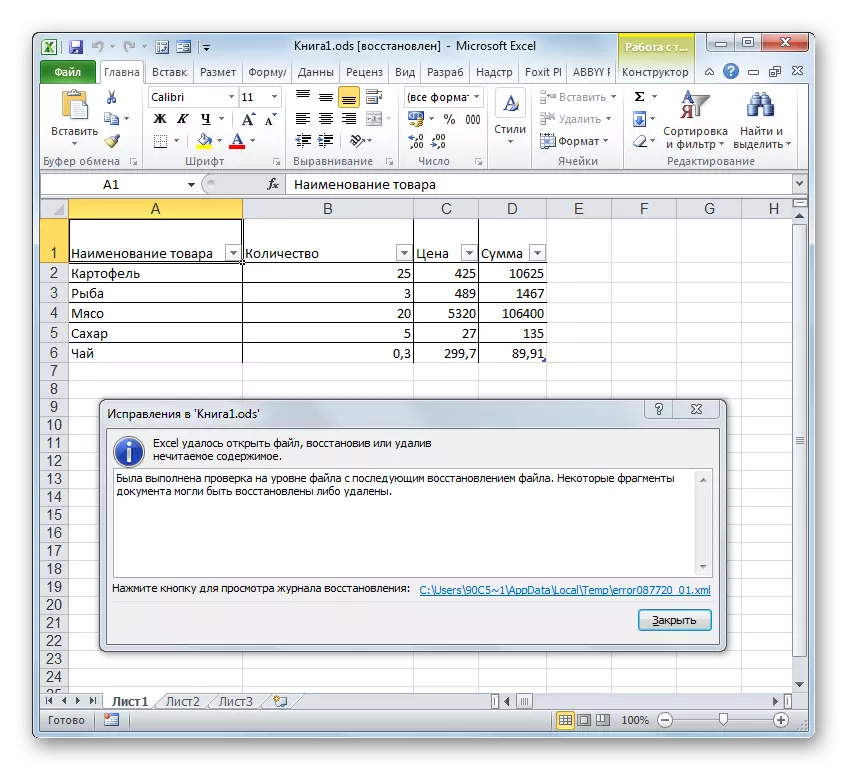
Ni unue koncentriĝu detale ĉe la malfermo de ODS en aktualaj versioj de Excel, kaj tiam ni mallonge priskribas kiel ĉi tiu procedo okazas en pli malnova.

Metodo 2: Kuri duoble alklaku musbutonon
Krome, la norma opcio por malfermi la dosieron estas ĝia lanĉo de la maldekstra musbutono sur la nomo. En la sama maniero, vi povas malfermi ODS por elstari.
Se la komputilo ne estas instalita en la komputilo, la OpenOffice Calc-apliko estas instalita kaj vi ne reasignis alian programon OD-tanŝparon malfermante la defaŭltan formaton, tiam kun la lanĉo tiamaniere en Excel ne estos problemo. La dosiero malfermiĝos, kiel Excel rekonas ĝin kiel tablon. Sed se la OpenOffice Office-pakaĵo estas instalita sur la komputilo, tiam kiam vi duoble alklaku la musbutonon sur la dosiero, ĝi komencos en Calc, kaj ne en Excel. Por komenci kuri en Excel, vi devos elspezi iujn manipuladojn.
- Voki la kuntekston menuon alklakante la dekstran musbutonon sur la ODS-dokumento-ikono, kiun vi volas malfermi. En la listo de Ago, elektu la "Open uzante" eron. Plia menuo estas lanĉita, en kiu la nomo "Microsoft Excel" devas esti specifita en la listo de programoj. Alklaku ĝin.
- La elektita dokumento en Excele estas lanĉita.
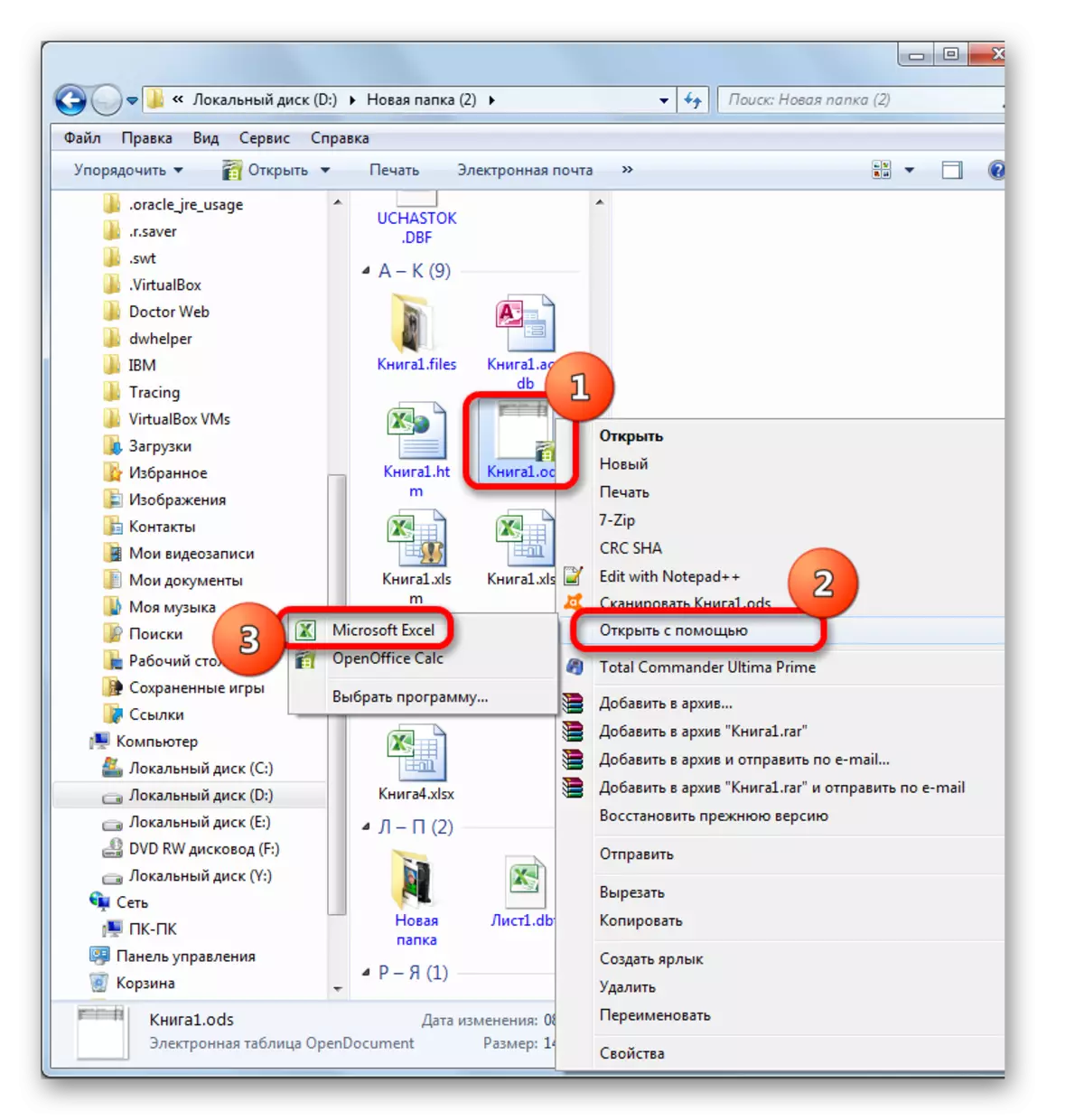
Sed la metodo priskribita supre taŭgas nur por unu-tempa malfermo de la objekto. Se vi planas konstante malfermi ODS-dokumentojn por elstari, kaj ne en aliaj aplikaĵoj, tio estas, ĝi havas sencon fari ĉi tiun defaŭltan programon por labori kun la dosieroj kun la specifita etendaĵo. Post tio, ne necesos malfermi pliajn manipuladojn por malfermi la dokumenton, kaj sufiĉos duoble alklaki la maldekstran musbutonon sur la dezirata objekto kun la etendaĵo ODS.
- Alklaku la dosier-ikonon per la dekstra musbutono. Denove en la kunteksta menuo, elektu la pozicion "OPEN USAT", sed ĉi-foje en la laŭvola listo alklaku la "Elektu la Programon ...".

Ekzistas ankaŭ alternativa transira opcio al la programo-selekta fenestro. Por fari tion, denove vi bezonas meti la dekstran musbutonon sur la ikonon, sed ĉi-foje en la kunteksta menuo elektu la eron "Propraĵoj".
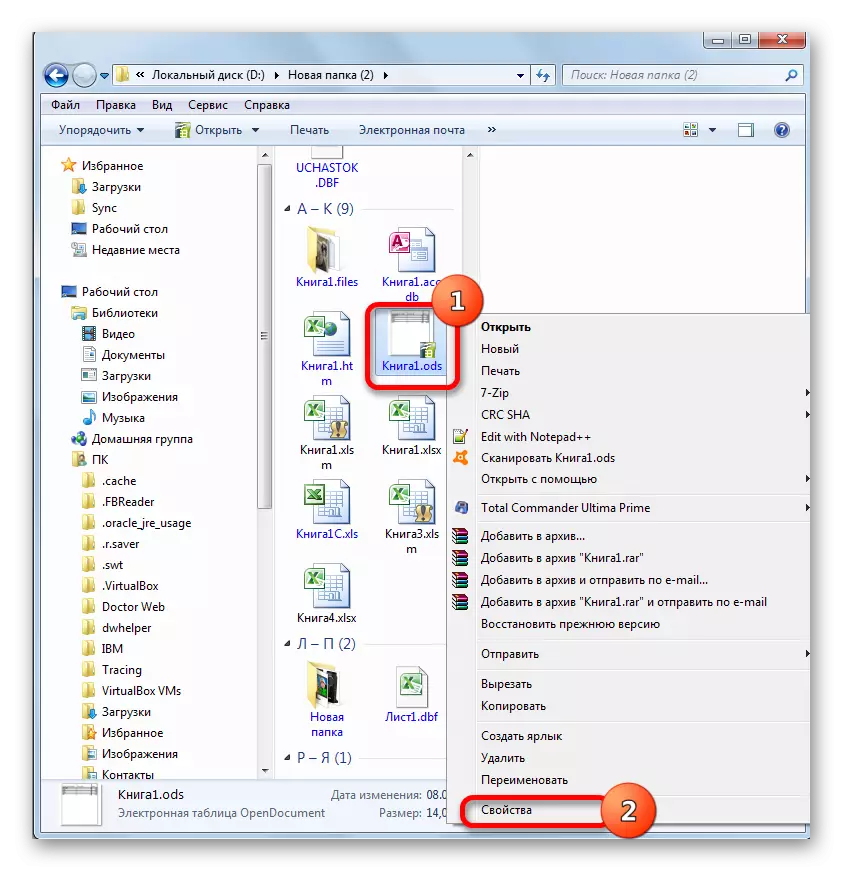
En la propraĵoj kurantaj, dum en la ĝenerala langeto, alklaku la butonon "Ŝanĝo ...", kiu situas kontraŭ la "apendico" parametro.
- Ĉe la unua kaj dua enkorpiĝo, la programo-selekta fenestro komenciĝos. La "rekomenditaj programoj" bloko devas esti lokitaj la nomo "Microsoft Excel". Ni reliefigas ĝin. Nepre certigu, ke la parametro "uzu la elektitan programon por ĉiuj dosieroj de ĉi tiu tipo" estis marko. Se mankas, vi devas instali ĝin. Post plenumado de la supraj, vi devas alklaki la butonon "OK".
- Nun la apero de la ODS-ikonoj iomete ŝanĝiĝos. I estos aldonita al la emblemo de Excel. Pli grava funkcia ŝanĝo okazos. Kiam vi duoble alklaku la maldekstran butonon por iu ajn el ĉi tiuj ikonoj, la dokumento aŭtomate komenciĝos en Excel, kaj ne en OpenOffice Calc aŭ en alia aplikaĵo.
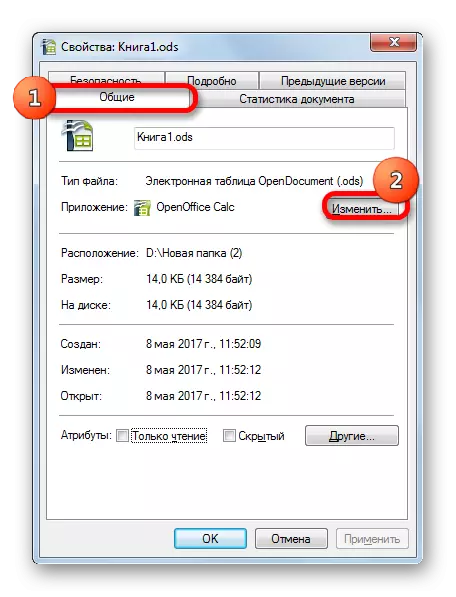


Ekzistas alia eblo por atribui Excel-defaŭltan aplikaĵon por malfermi objektojn per la etendaĵo ODS. Ĉi tiu opcio estas pli komplika, sed tamen ekzistas uzantoj, kiuj preferas ĝui ĝin.
- Alklaku la butonon "Start" lokita en la malsupra maldekstra angulo de la ekrano. En la menuo, kiu malfermiĝas, elektu la defaŭltan programan eron.
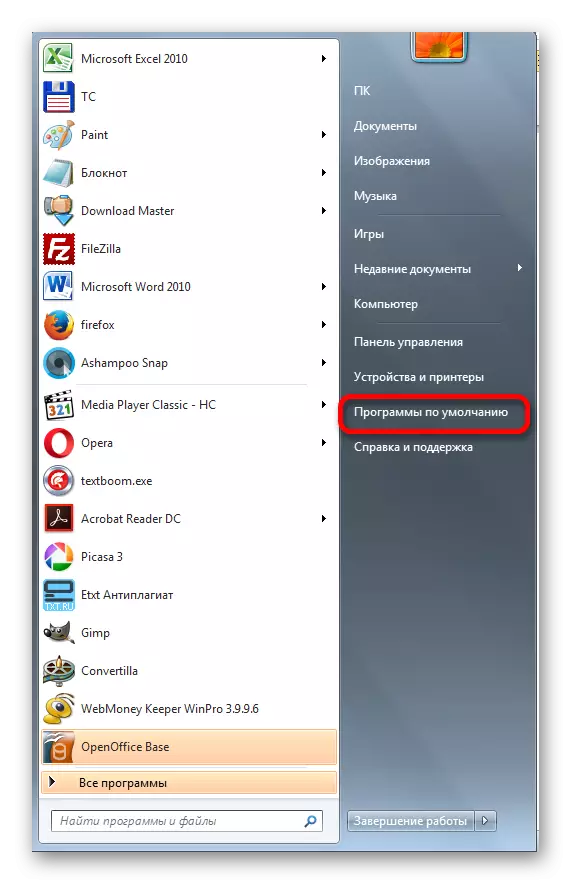
Se vi ne detektas ĉi tiun aĵon en la komenca menuo, elektu la pozicion "Kontrolo-Panelo".

En la fenestro de la kontrola panelo, kiu malfermiĝas, iru al la sekcio "Programoj".

En la sekva fenestro, elektu la defaŭltan programan subsekcion.
- Post tio, la sama fenestro komencas la saman fenestron, kiu malfermos se ni klakis sur la defaŭlta programo rekte en la menuo "Start". Elektu la "mapadon de dosieraj tipoj aŭ protokoloj al specifaj programoj".
- La "mapado de dosieraj tipoj aŭ protokoloj al specifaj programoj". En la listo de ĉiuj dosieraj etendaĵoj registritaj en la sistemo Registro de via Windows-okazo, serĉante la nomon ".ods". Post kiam vi trovos ĝin, ni asignas ĉi tiun nomon. Sekva, alklaku la butonon "Ŝanĝi la programon ...", kiu situas sur la dekstra flanko de la fenestro, de supre de la listo de etendaĵoj.
- Denove malfermas konatan fenestron por elekti peton. I ankaŭ devas alklaki la nomon "Microsoft Excel", kaj tiam alklaku la butonon "OK", kiel ni faris en la antaŭa versio.
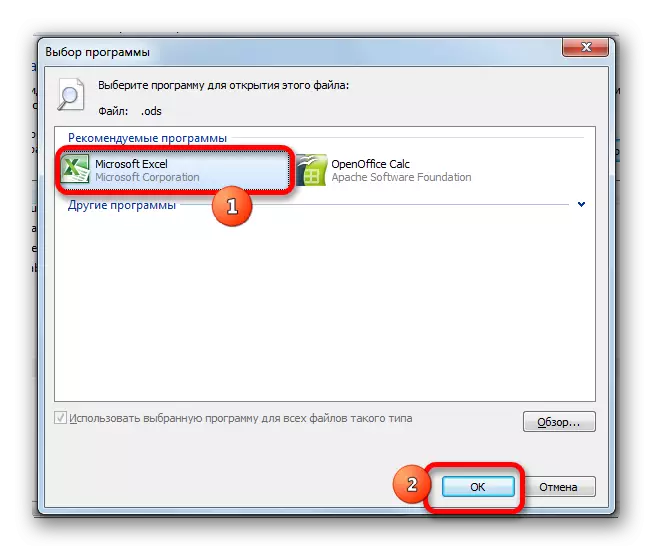
Sed en iuj kazoj, vi eble ne detektas "Microsoft Excel" en la listo de rekomendaj aplikoj. Ĉi tio estas aparte verŝajne, se vi uzas la malnovajn versiojn de ĉi tiu programo, kiuj ankoraŭ ne donis asocion kun dosieroj ODS. I ankaŭ povas okazi pro la fiasko en la sistemo aŭ pro la fakto, ke iu perforte forigis Excel de la listo de rekomendaj dokumentoj por dokumentoj kun la etendaĵo de ODS. En ĉi tiu kazo, en la aplikaĵa selektado, alklaku la butonon "Superrigardo ...".
- Post kompletigado de la lasta ago, la "malfermita kun ..." fenestro komenciĝas. Ini malfermiĝas en la programo Loko-dosierujo en komputilo ("Programaj Dosieroj"). Vi devas iri al la dosierujo de la loko de la dosiero kiu kuras Excel. Por fari ĉi tion, iru al la dosierujo nomita "Microsoft Office".
- Post tio, en la malfermita dosierujo vi bezonas elekti dosierujon, kiu enhavas la nomon "Office" kaj la versionan numeron de la oficeja pakaĵo. Ekzemple, por Excel 2010 - ĉi tio estos la nomo "Office14". Kutime, nur unu oficeja pakaĵo de Mikrosofto estas instalita sur la komputilo. Sekve, simple elektu la dosierujon, kiu enhavas la vorton "Office" en via titolo, kaj alklaku la butonon "Open".
- En la malfermita dosierujo, serĉante dosieron kun la nomo "Excel.exe". Se ne ekzistas etenda ekrano en viaj fenestroj, ĝi povas esti nomata "Excel". Ĉi tiu estas la lanĉa dosiero de la apliko de la sama nomo. Ni reliefigas ĝin kaj alklaku la butonon "Open".
- Post tio, ni revenas al la programo selektado fenestro. Eĉ pli frue, inter la listo de list-listo de Microsoft Excel, ĝi ne estis, nun ĝi sendube aperos. Ni reliefigas ĝin kaj argilon sur la butono "OK".
- Post tio, la dosieraj specoj de mapa fenestro estos ĝisdatigitaj.
- Kiel vi povas vidi en la dosier-mapa fenestro, nun dokumentoj kun la defaŭlta ODS-etendaĵo estos asociita kun Excel. Tio estas, kiam vi duoble alklaku la ikonon de ĉi tiu dosiero kun la maldekstra musbutono, ĝi aŭtomate malfermiĝos en Excel. Ni nur devas kompletigi la laboron en la fenestro de dosieroj-mapado per alklako sur la proksima butono.
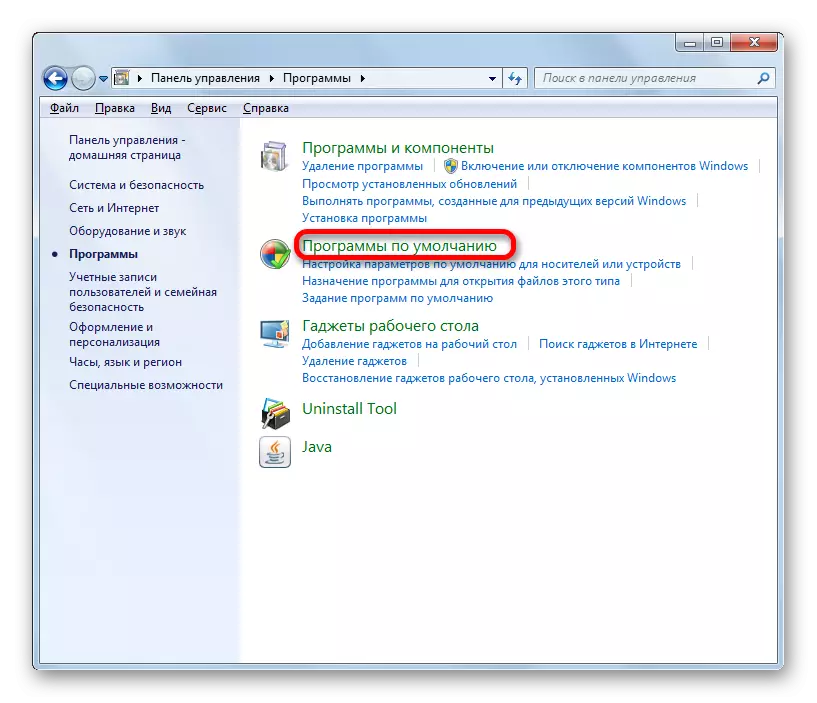
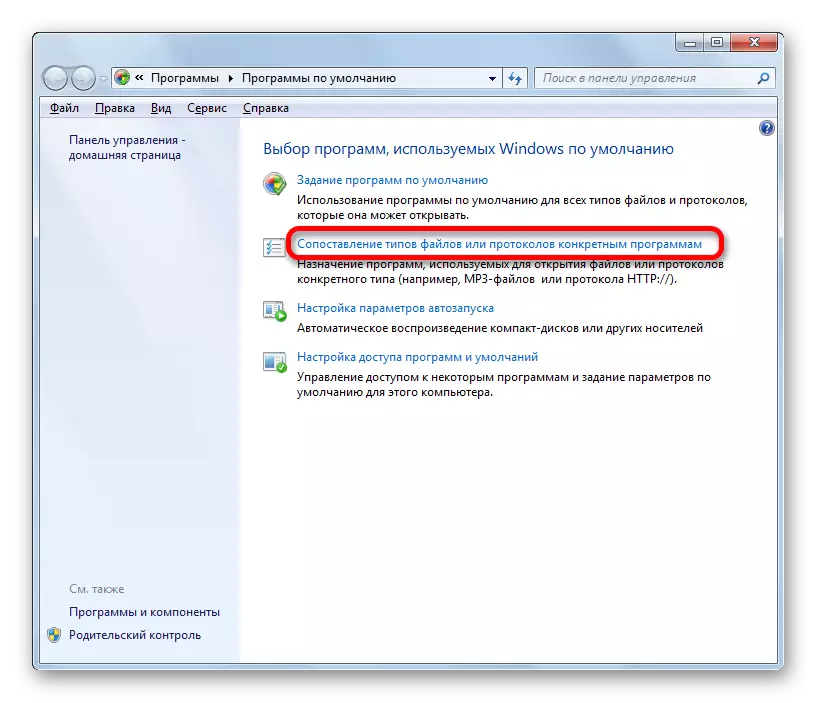

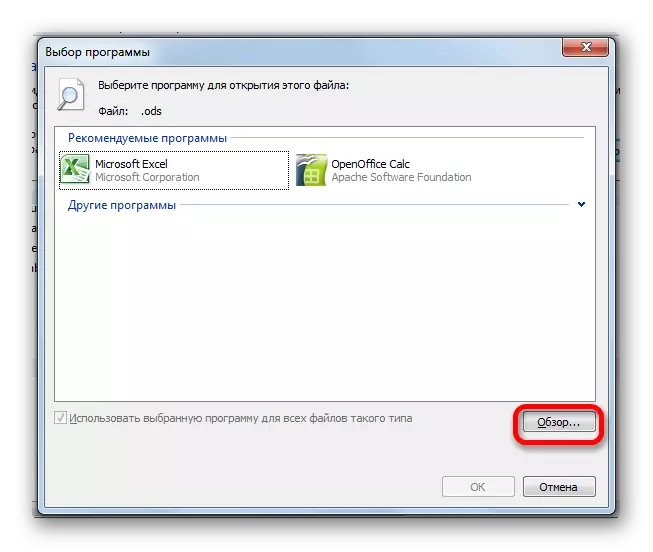


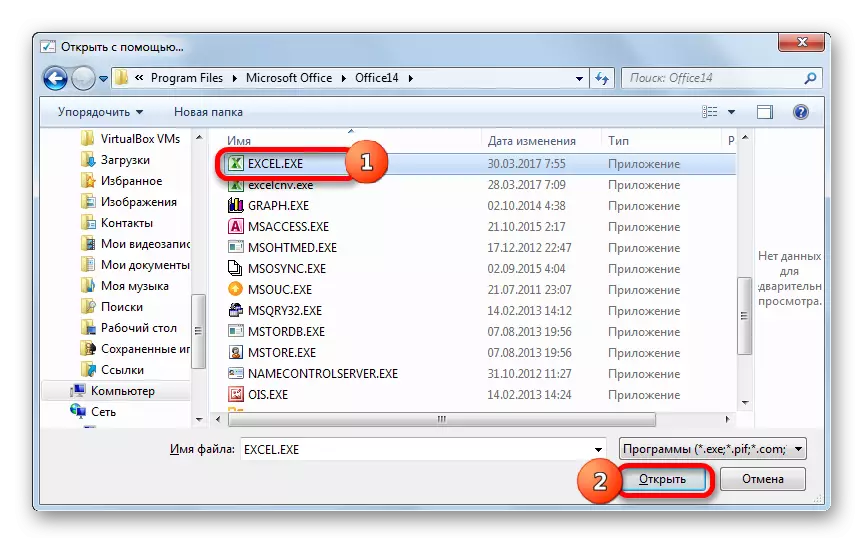

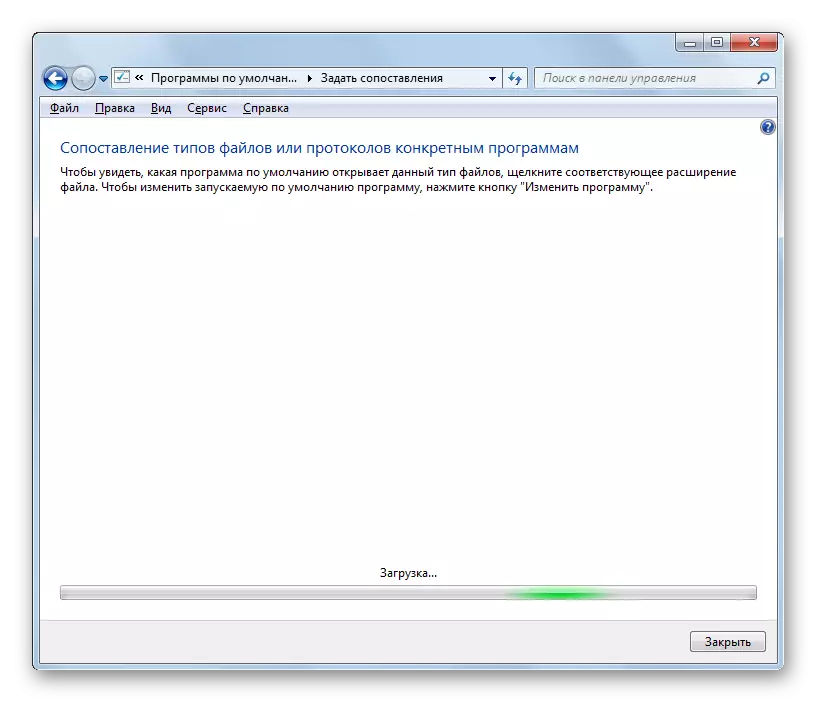

Metodo 3: Malfermo de formato ODS en malnovaj versioj de Excel
Kaj nun, kiel promesis, mallonge fokusiĝas al la nuancoj de la malfermo de formato ODS en la malnovaj versioj de Excel, precipe en Excel 2007, 2003.
En Excel 2007 du ebloj por malfermi dokumenton kun la specifita etendo:
- per la programo-interfaco;
- Per alklako sur ĝia ikono.
La unua opcio, fakte, ne diferencas de la simila maniero malfermiĝi en Excel 2010 kaj en pli postaj versioj ni priskribis iom pli altan. Sed en la dua versio daŭros pli detale.
- Iru al la langeto "Aldoni-en". Elektu la "Importi dosieron en ODF-dosiero". Vi ankaŭ povas plenumi la saman procedon per la menuo "Dosiero" elektante la "E-Taban Importi en ODF-formato".
- Kiam vi plenumas iujn el ĉi tiuj opcioj, la importa fenestro estas lanĉita. I devus elekti la objekton, kiun vi bezonas per la ODS-etendaĵo, elektu ĝin kaj alklaku la butonon "Open". Post tio, la dokumento estos lanĉita.
En Excel 2003, ĉio estas multe pli komplika, ĉar ĉi tiu versio aperis pli frue ol la ODS-formato estis disvolvita. Ĉar la dokumentoj kun ĉi tiu vastiĝo necesas por instali la sunan ODF-kromprogramon. Instalado de la specifa kromaĵo estas farita en normala reĝimo.
Elŝutu Sun ODF-kromprogramon
- Post instalo de la kromaĵo, panelo nomata "Sun ODF-kromaĵo" aperos. I enhavos la butonon "Importi dosieron en ODF-formato". Alklaku ĝin. Poste, vi devas alklaki la nomon "Importi dosieron ...".
- Importi fenestron komenciĝas. Vi devas reliefigi la deziratan dokumenton kaj alklaku la butonon "Open". Post tio, ĝi estos lanĉita.
Legu ankaŭ: Kiel alie malfermi ODS-formaton
Kiel vi povas vidi, la malfermo de la formataj tabloj de ODS en la novaj versioj de Excel (2010 kaj supre) ne devas kaŭzi malfacilaĵojn. Se iu havas problemojn, ĉi tiu leciono permesos al ili venki ilin. Kvankam, malgraŭ la simpleco de lanĉo, ne ĉiam eblas montri ĉi tiun dokumenton sen perdo en Excel. Sed en malaktuala versioj de la programo, la malfermo de objektoj kun la specifa ekspansio estas asociita kun certaj malfacilaĵoj, ĝis la bezono instali specialan kromprogramon.
